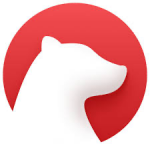
Bear笔记快捷键速查表
Bear Note 是一款流行的笔记应用程序,以其优雅的设计和专注于写作而闻名。为了提高工作效率,Bear 提供了广泛的键盘快捷键。
Bear Note Windows 快捷键
Bear Note 主要为 macOS 和 iOS 设计。没有官方的 Windows 版本。因此,没有原生的 Windows 快捷键。如果您通过虚拟机或其他兼容层在 Windows 上使用 Bear Note,则下面的 macOS 快捷键可能会根据环境进行一些修改。
Bear Note MacOS 快捷键
文本样式
| 快捷方式 | 操作 |
|---|---|
OptionCmd1-6 | 标题 |
OptionCmdS | 行分隔符 |
CmdB | 粗体 |
CmdI | 斜体 |
CmdU | 下划线 |
ShiftCmdE | 删除线 |
CmdK | 链接 |
CmdL | 无序列表 |
ShiftCmdL | 有序列表 |
ShiftCmdU | 引用 |
CmdT | 待办事项 |
OptionCmdC | 内联代码 |
CtrlOptionC | 代码块 |
ShiftCmdM | 标记/荧光笔 |
ShiftCmdV | 插入文件 |
待办事项
| 快捷方式 | 操作 |
|---|---|
ShiftCmdT | 切换待办事项 |
OptionCmdT | 将待办事项标记为已完成 |
CtrlCmdT | 将待办事项标记为未完成 |
结构
| 快捷方式 | 操作 |
|---|---|
Cmd] | 右移一行 |
Cmd[ | 左移一行 |
CmdOptionUp | 上移一行 |
CmdOptionDown | 下移一行 |
列表
| 快捷方式 | 操作 |
|---|---|
Tab | 右移列表元素 |
ShiftTab | 左移列表元素 |
ShiftEnter | 结束列表 |
日期
| 快捷方式 | 操作 |
|---|---|
ShiftCmd7 | 带时间的长格式日期 (2017 年 7 月 11 日,10:43) |
ShiftCmd8 | 长格式日期 (2017 年 7 月 11 日) |
ShiftCmd9 | 短格式日期 (2017 年 11 月 7 日) |
ShiftCmd0 | 小时 (11:43) |
控制
| 快捷方式 | 操作 |
|---|---|
CmdA | 全选 |
CmdEnter | 结束编辑 |
CmdP | 打印注释 |
缩放
| 快捷方式 | 操作 |
|---|---|
Cmd+ | 放大 |
Cmd- | 缩小 |
Cmd0 | 实际大小 |
导航
| 快捷方式 | 操作 |
|---|---|
CmdN | 创建新笔记 |
OptionCmdN | 在新窗口中打开新笔记 |
上/下 | 在笔记和标签列表中移动选择 |
左/右 | 在侧边栏、nost 列表和编辑器之间移动选择 |
Enter | 编辑选定的笔记 |
OptionCmdF | 在当前笔记列表中搜索 |
CmdBackspace | 删除选定的笔记 |
ShiftCmdR | 恢复选定的笔记 |
ShiftCmdP | 固定/取消固定选定的笔记 |
CmdA | 选择列表中的所有笔记 |
ShiftCmdBackspace | 清空垃圾箱 |
Cmd1 | 在侧边栏中选择笔记 |
Cmd2 | 在侧边栏中选择未标记 |
Cmd3 | 在侧边栏中选择待办事项 |
Cmd4 | 在侧边栏中选择今天 |
Cmd5 | 在侧边栏中选择存档 |
Cmd6 | 在侧边栏中选择垃圾箱 |
OptionCmdLeft | 在可视化笔记历史记录中向后导航 |
OptionCmdRight | 在可视化笔记历史记录中向前导航 |
面板和搜索
| 快捷方式 | 操作 |
|---|---|
ShiftCmdI | 切换信息面板 |
CmdF | 在当前笔记中搜索 |
OptionCmdF | 在当前笔记中搜索和替换 |
ShiftCmdF | 在笔记列表内搜索 |
保存和导入
| 快捷方式 | 操作 |
|---|---|
ShiftCmdS | 导出选定的笔记 |
ShiftCmdO | 导入笔记 |
窗口
| 快捷方式 | 操作 |
|---|---|
Ctrl1 | 显示侧边栏、笔记列表和编辑器 |
Ctrl2 | 显示笔记列表和编辑器 |
Ctrl3 | 仅显示编辑器 |
Cmd, | 显示首选项 |
CtrlCmdF | 进入全屏 |
Cmd\ | 打开主窗口 |
下载Bear Note MacOS 快捷键速查表PDF
我们提供 Bear Note MacOS 快捷键 PDF下载功能。请点击下载按钮以获取文件。请注意,生成 PDF 可能需要一些时间,请耐心等待。 下载
关于 Bear Note
Bear Note 是一款灵活而专注的写作应用,可用于制作笔记、散文、代码和草图。它旨在让您获得优美的写作体验和无干扰的体验。
Bear Note 官方信息
- 官方网站:https://bear.app/
- 下载:可在 Mac App Store 和 iOS App Store 上下载。
- 键盘快捷键(macOS):https://bear.app/faq/mac-keyboard-shortcuts/
- 键盘快捷键(iOS):https://bear.app/faq/ios-keyboard-shortcuts/
Bear Note 快捷键常见问题
Bear Note 有 Windows 快捷键吗?
没有,Bear Note 主要用于 macOS 和 iOS。我在哪里可以找到官方的快捷键列表?
官方列表可在 Bear 网站常见问题解答(上面有链接)中找到。Bear 不同版本之间的快捷键会发生变化吗?
某些快捷键可能会在新版本中更新。请务必参考官方文档以获取最准确的信息。如何快速创建新笔记?
使用Cmd+N。如何快速将文本格式化为粗体?
使用Cmd+B。如何插入链接?
使用Cmd+K。如何进入全屏模式?
使用Ctrl+Cmd+F。如何在 Bear 中搜索?
使用Cmd+O。如何添加脚注?
使用Shift+Cmd+E。
总结
掌握这些键盘快捷键可以显著改善您在 Bear Note 中的工作流程,让您可以更专注于写作而不是导航菜单。记得查看 Bear 官方网站以获取最新的快捷键列表。

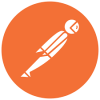
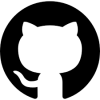

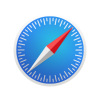



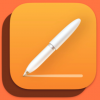

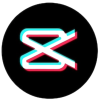
Discussion
New Comments
暂无评论。 成为第一个!